前言:
此项目部署必备材料,请做好准备再进行开始:
Cloudflare账号(需要绑定支付方式)
github账号
部署教程
首先登录github,点击后方链接,进入项目仓库:FlareDrive-R2
点击右上角克隆(Fork),克隆仓库到自己的仓库
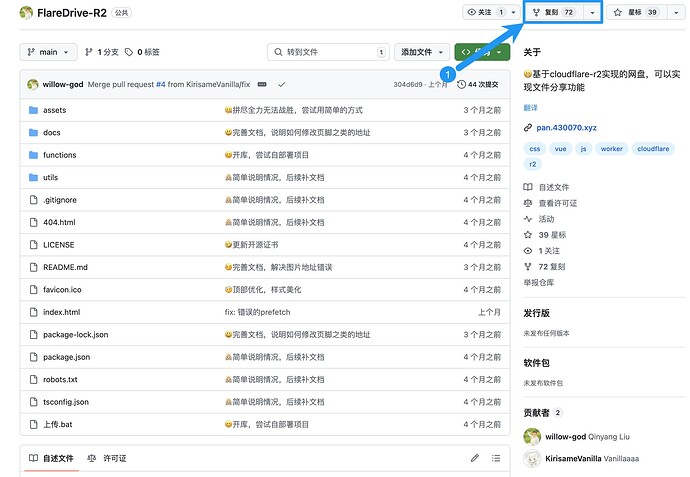
填写一个仓库名称(保持默认均可),点击右下角绿色按钮
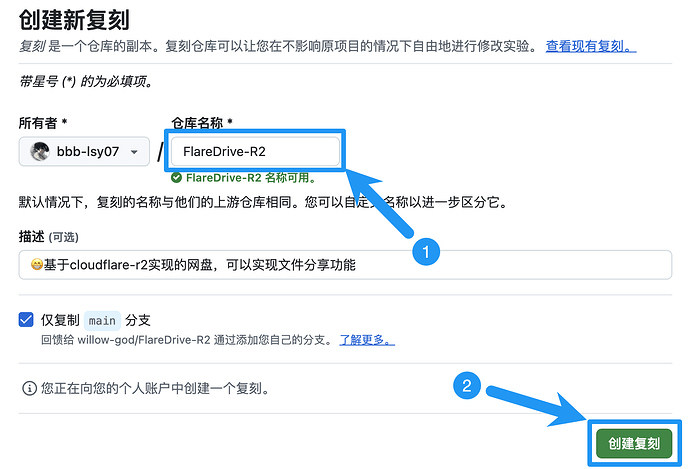
复刻之后,我们来到cf(cloudflare)进行登录,登录后在左侧找到“R2对象储存”并点击,进入“R2对象储存”页面后点击右侧的“创建存储桶”
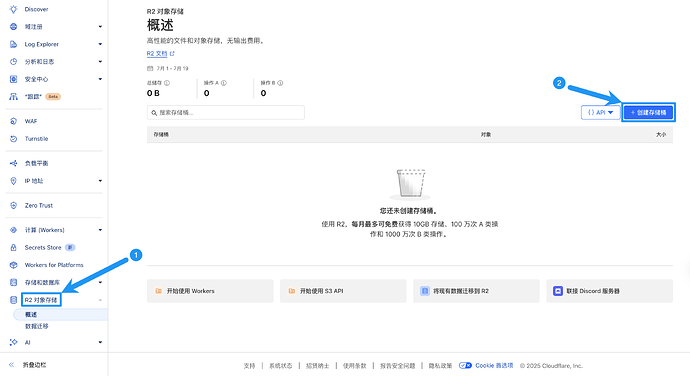
设置存储桶名,比如这里设置为“pan”,然后点击右下角“创建存储桶”
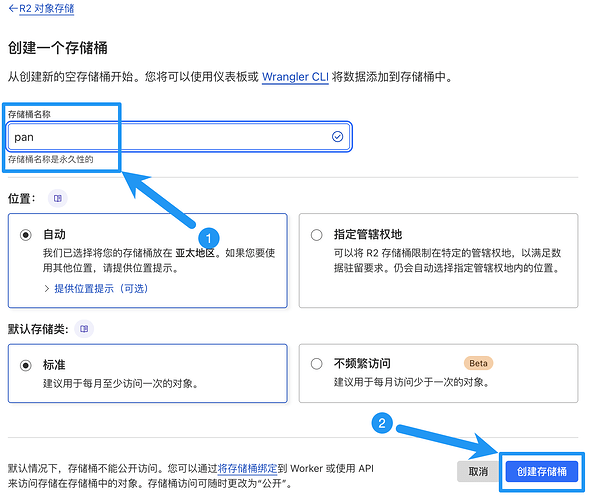
创建完成后,会自动进入管理界面,按照图中操作:点击“设置”-“自定义域”-“自定义域添加”,输入你的域名(最好是已经托管在Cloudflare的,这样会更安全、快速),会自动连接
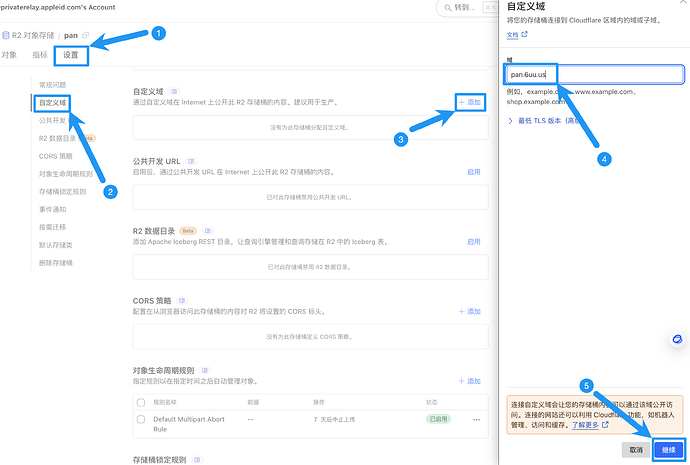
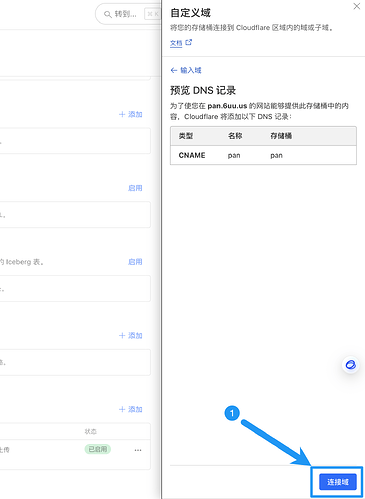
这样,存储库部分就完成了。我们来新建一个Cloudflare Pages 站点,在左侧找到“计算(Workers)“并点击进入,进入页面后点击右上角“创建”

在这个页面,点击“Pages”,选择“导入现有 Git 存储库”点击开始使用
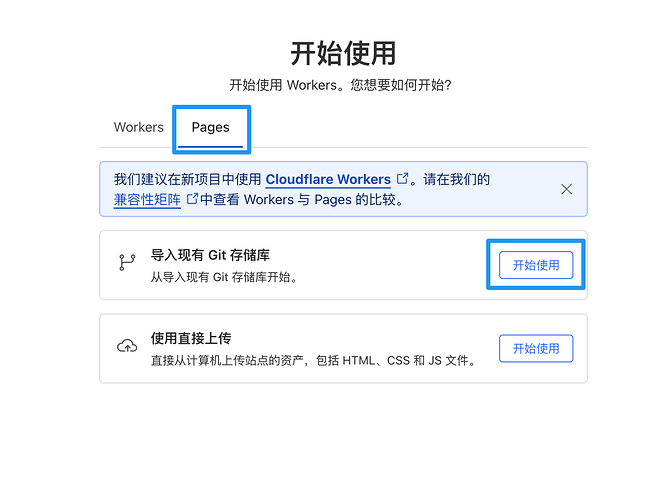
在这个页面找到最开始复刻的仓库,并点击“开始设置”
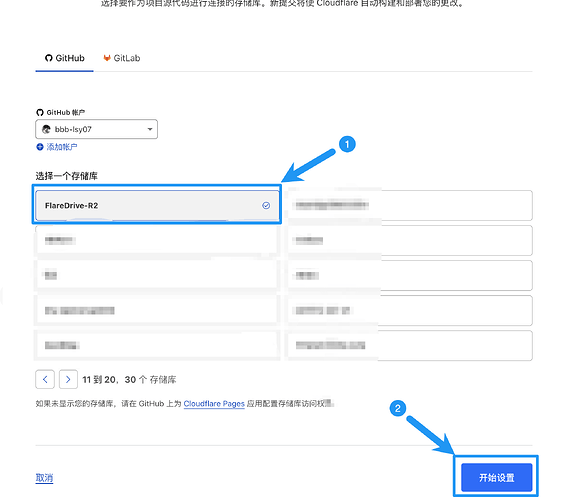
下滑添加如下变量信息,点击“保存并部署”:PUBURL-填写刚才设置储存桶自定义域名GUEST-游客允许写入的目录用户名:密码-*(注意冒号使用英文输入法输入)
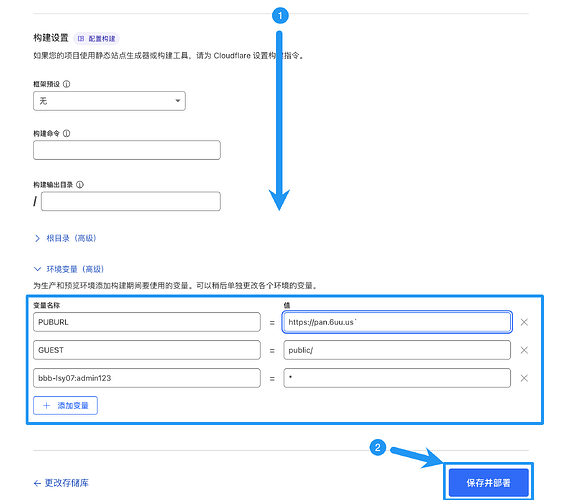
等待一些时间,就部署好了,但这时还没完。我们需要进入刚才部署的Pages项目控制板中添加绑定存储库(按照图中步骤进入)
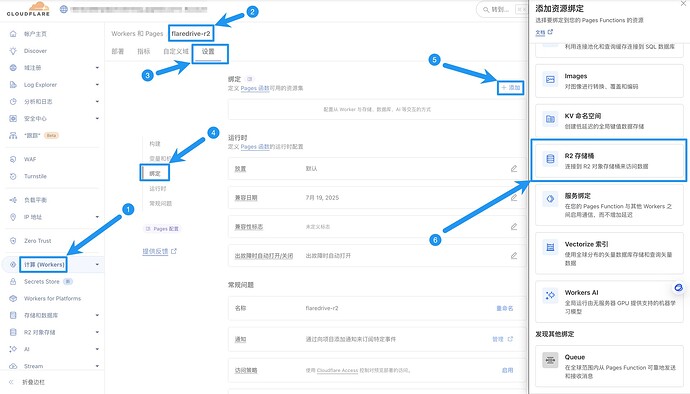
点击后还需要输入一个变量BUCKET,并且选择你刚才创建的存储痛,并点击保存
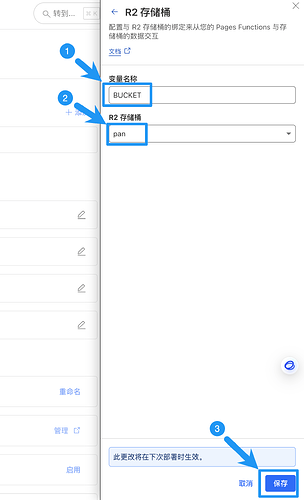
绑定之后需要重启才能生效,回到项目控制台,按照图片流程进行重新部署
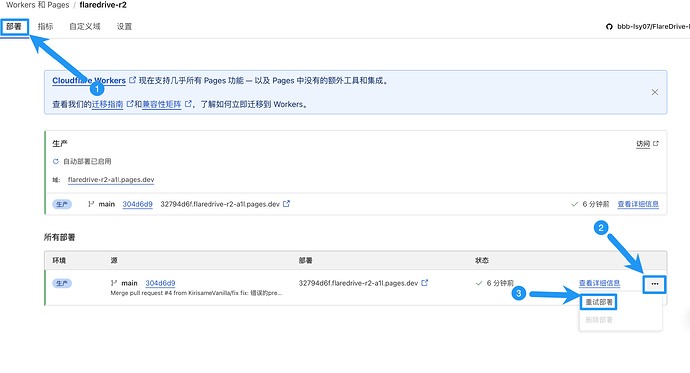
最后一步,我们来添加一个自定义域方便访问。点击自定义域-设置自定义域
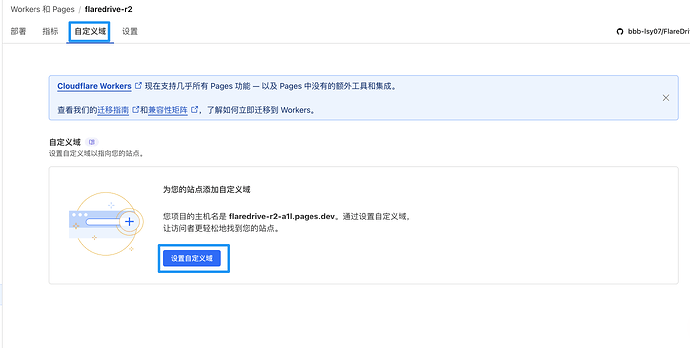
随便填写一个域名添加,按照提示完成添加
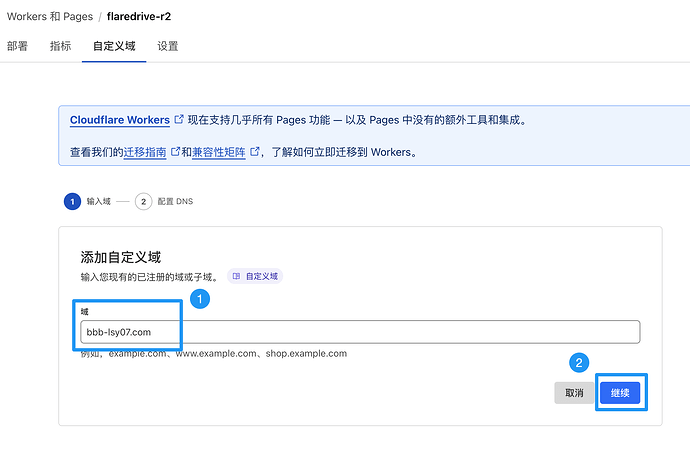
这样,我们的在线网盘程序就终于 做 好 了 !!!
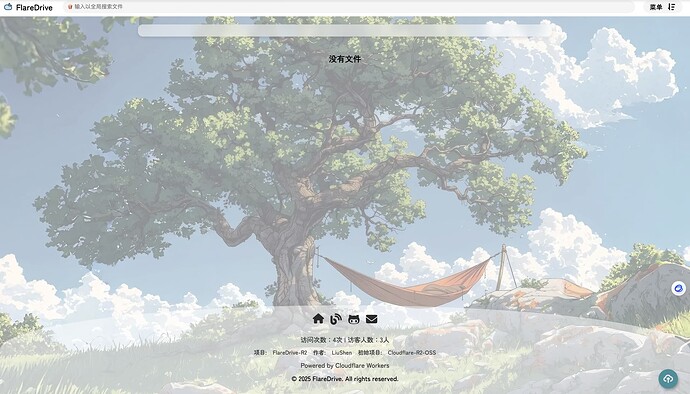
拓展(用于上传大于300M的文件)
为了能够更轻松的管理网盘数据,我们可以借助下面这款开源工具进行管理
这款工具对中文支持很好,请直接进入页面选择适合的版本进行下载
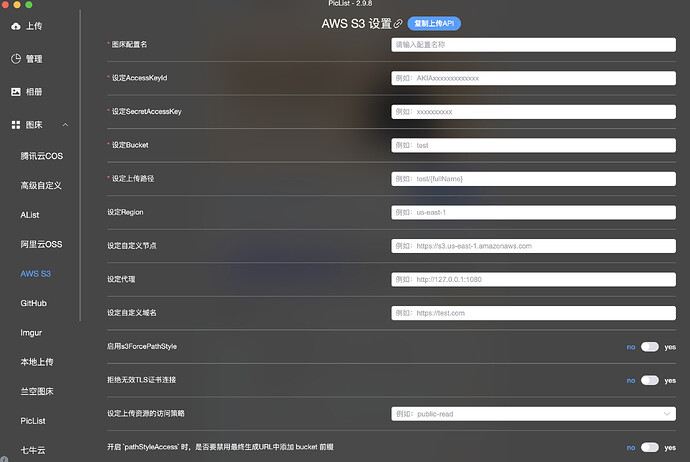
安装后,我们就可以远程管理文件啦
写在最后
浩渺云海间,缘分如丝牵,若您为网站之精髓所动,可于下方订阅之卷,或诸平台觅得契合之径,唯需寄一封电邮之名,便与吾辈缔结灵犀,共享智慧之光,永续共鸣。




